Heim >häufiges Problem >Schritte-Tutorial zum Überprüfen der IP-Adresse in Win7
Schritte-Tutorial zum Überprüfen der IP-Adresse in Win7
- WBOYWBOYWBOYWBOYWBOYWBOYWBOYWBOYWBOYWBOYWBOYWBOYWBnach vorne
- 2023-07-09 19:49:097835Durchsuche
Ob wir einen Win7-Systemcomputer verwenden, um direkt ins Internet einzuwählen, oder über andere Computer oder Router in einem LAN im Internet surfen, Ihr Gerät hat eine IP-Adresse für die Außenwelt und viele Benutzer wissen nicht, wie sie dies überprüfen können Die IP-Adresse ihres Computers, also werde ich Ihnen heute die Schritt-für-Schritt-Anleitung zum Überprüfen der IP-Adresse in Win7 vorstellen. Schauen wir uns das gemeinsam an.
1. Drücken Sie gleichzeitig die Tasten „Windows“ + „R“, öffnen Sie das Feld „Programm ausführen“, geben Sie „cmd“ in das Feld „Programm ausführen“ ein und drücken Sie die Eingabetaste.

2. Geben Sie den Befehl „ipconfig /all“ in die CMD-Oberfläche ein und drücken Sie dann die Eingabetaste auf der Tastatur.
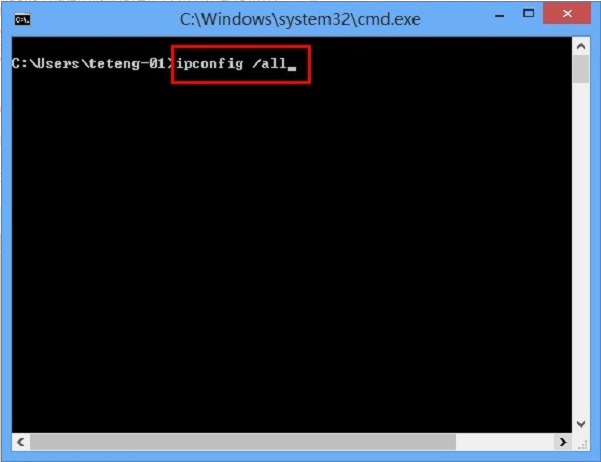
3. In den laufenden Ergebnissen können Sie auch die IP-Adresse, Subnetzmaske, Gateway, DNS und andere Informationen dieses Windows 7-Computers sehen, wie in der Abbildung unten dargestellt.
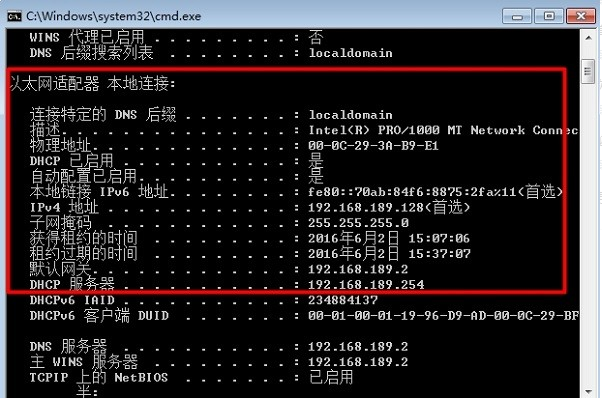
Das obige ist die Schritt-für-Schritt-Anleitung zum Überprüfen der IP-Adresse in Win7. Ich hoffe, es kann allen helfen.
Das obige ist der detaillierte Inhalt vonSchritte-Tutorial zum Überprüfen der IP-Adresse in Win7. Für weitere Informationen folgen Sie bitte anderen verwandten Artikeln auf der PHP chinesischen Website!

